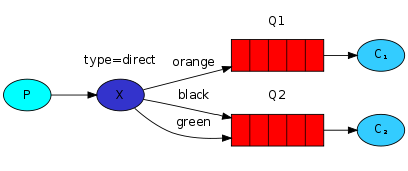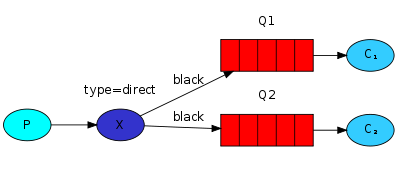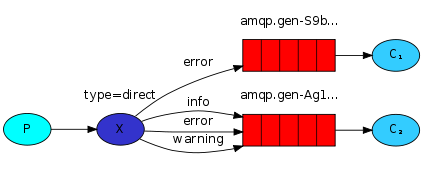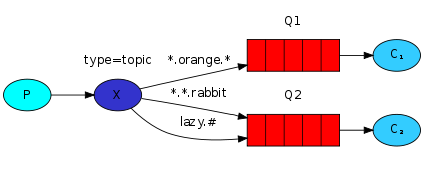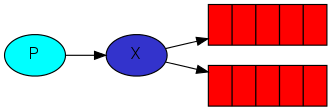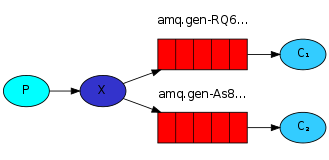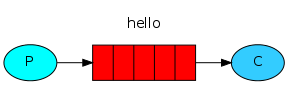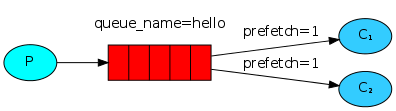Python에서 RabbitMq 사용하기 (4) - RPC
24 Dec 2021 | Python RabbitMQRPC
지금까지의 예제는 단방향으로 메시지를 전송하고 끝나는 예제들이었습니다. 하지만, 함수처럼 결과를 기다려야 할 때는 RPC 패턴을 사용합니다.
개인적으로는 RabbitMQ의 RPC 보다는 Celery의 Backend Result가 더 좋은 것 같습니다. RabbitMQ나 Redis는 Message Queue로 사용하고, 여기에 Task Queue인 Celery를 같이 사용하는 편이 더 사용성이 좋은 것 같습니다.
암튼 RabbitMQ의 RPC를 살펴보면, RabbitMQ는 callback_queue를 이용해서 RPC 기능을 지원합니다. Client에서 Request 메시지를 보내면
Server에서는 Response 메시지를 Client에게 전송합니다. Client에서 Response 메시지를 받기 위해서는 Request 메시지를 전송할 때,
아래의 예제와 같이 callback queue의 주소를 같이 보내야 합니다.
result = channel.queue_declare(queue='', exclusive=True)
callback_queue = result.method.queue
channel.basic_publish(exchange='',
routing_key='rpc_queue',
properties=pika.BasicProperties(
reply_to = callback_queue,
),
body=request)
위 방법으로 RPC를 구현하면 Request를 보낼 때마다 callback_queue를 매번 생성하기 때문에 비효율적인 면이 있습니다.
따라서 Client에서는 하나의 callback_queue를 만들어서 다양한 메시지의 응답을 수신하는 것이 더 유리합니다.
그러기 위해서는 properties의 correlation_id라는 속성을 이용하면 됩니다. correlation_id는 Request마다
고유의 값을 가집니다. 그래서 하나의 callback_queue를 사용하더라도 Response가 어떤 Request에 대한 것인지 알 수 있습니다.
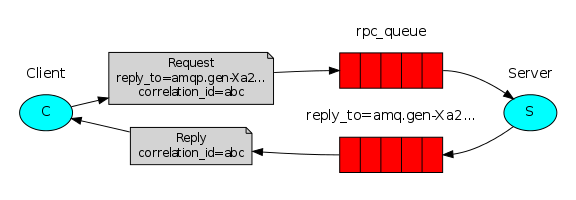
RPC 과정
따라서 RPC를 구현하는 과정은 다음과 같습니다.
- Client 시작할 때,
exclusive=True인 랜덤 이름의 Queue를 하나 생성 - RPC Request를 보낼 때,
reply_to,correlation_id2개의 항목의 값을 채워서 전송.reply_to는callback_queue의 이름,correlation_id는 각 Request 마다 고유한 값으로 설정 - Request는
rpc_queue에 전송됨 - 서버는 메시지 수신 후 작업을 수행함. 그리고 결과는
reply_to필드 이름의 Queue로 전송 - Client는
callback_queue에 메시지가 도착하는 것을 기다리며,correlation_id값을 확인 후 메시지 수신
rpc_server.py
import pika
connection = pika.BlockingConnection(
pika.ConnectionParameters(host='localhost'))
channel = connection.channel()
channel.queue_declare(queue='rpc_queue')
def fib(n):
if n == 0:
return 0
elif n == 1:
return 1
else:
return fib(n - 1) + fib(n - 2)
def on_request(ch, method, props, body):
n = int(body)
print(" [.] fib(%s)" % n)
response = fib(n)
ch.basic_publish(exchange='',
routing_key=props.reply_to,
properties=pika.BasicProperties(correlation_id = \
props.correlation_id),
body=str(response))
ch.basic_ack(delivery_tag=method.delivery_tag)
channel.basic_qos(prefetch_count=1)
channel.basic_consume(queue='rpc_queue', on_message_callback=on_request)
print(" [x] Awaiting RPC requests")
channel.start_consuming()
rpc_client.py
import pika
import uuid
class FibonacciRpcClient(object):
def __init__(self):
self.connection = pika.BlockingConnection(
pika.ConnectionParameters(host='localhost'))
self.channel = self.connection.channel()
result = self.channel.queue_declare(queue='', exclusive=True)
self.callback_queue = result.method.queue
self.channel.basic_consume(
queue=self.callback_queue,
on_message_callback=self.on_response,
auto_ack=True)
def on_response(self, ch, method, props, body):
if self.corr_id == props.correlation_id:
self.response = body
def call(self, n):
self.response = None
self.corr_id = str(uuid.uuid4())
self.channel.basic_publish(
exchange='',
routing_key='rpc_queue',
properties=pika.BasicProperties(
reply_to=self.callback_queue,
correlation_id=self.corr_id,
),
body=str(n))
while self.response is None:
self.connection.process_data_events()
return int(self.response)
fibonacci_rpc = FibonacciRpcClient()
print(" [x] Requesting fib(30)")
response = fibonacci_rpc.call(30)
print(" [.] Got %r" % response)